Bidang sponsor untuk pengguna B2B
Berlaku untuk:  Penyewa Tenaga Kerja Penyewa
Penyewa Tenaga Kerja Penyewa  eksternal (pelajari lebih lanjut)
eksternal (pelajari lebih lanjut)
Fitur sponsor membantu Anda mengelola pengguna B2B di direktori Anda. Ini memungkinkan pelacakan siapa yang bertanggung jawab atas setiap pengguna tamu. Meskipun manajemen hak akses dapat melacak tamu di domain tertentu, ini tidak termasuk tamu di luar area ini. Dengan menggunakan fitur sponsor, Anda dapat menetapkan seseorang atau grup untuk setiap pengguna tamu. Ini membantu melacak siapa yang mengundang mereka dan mendukung akuntabilitas.
Artikel ini memberikan gambaran umum tentang fitur sponsor dan menjelaskan cara menggunakannya dalam skenario B2B.
Bidang Sponsor pada objek pengguna
Bidang Sponsor pada objek pengguna mengacu pada orang atau grup yang mengelola dan memantau siklus hidup pengguna, memastikan mereka memiliki akses ke sumber daya yang tepat. Menjadi sponsor tidak memberikan kekuatan administratif untuk pengguna sponsor atau grup, tetapi dapat digunakan untuk proses persetujuan dalam pengelolaan pemberian hak. Anda juga dapat menggunakannya untuk solusi kustom, tetapi tidak menawarkan kekuatan direktori bawaan lainnya.
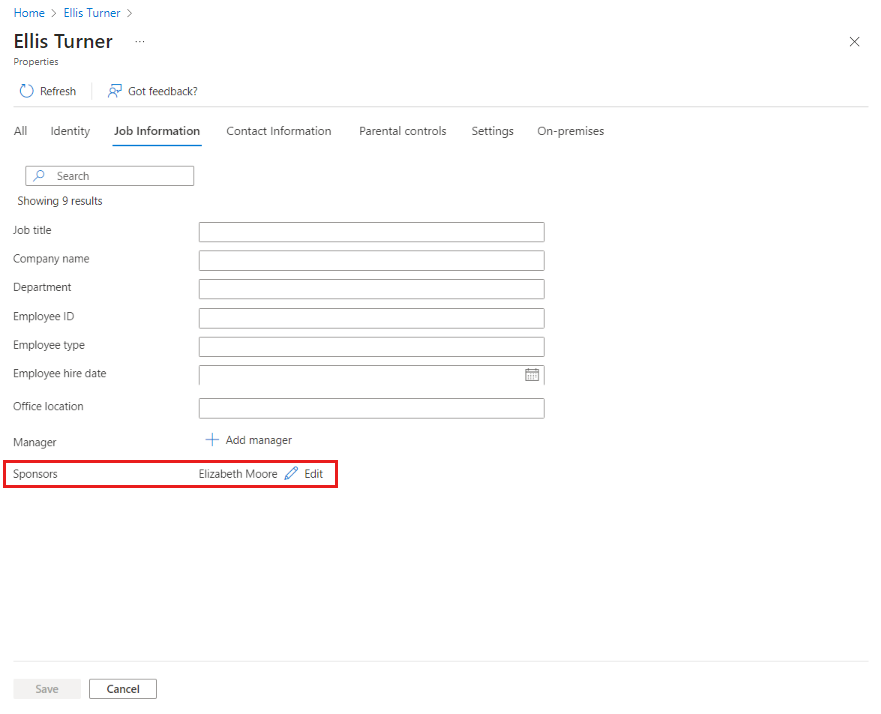
Siapa yang bisa menjadi sponsor?
Jika Anda mengundang pengguna tamu, Anda secara otomatis menjadi sponsor mereka kecuali Anda menentukan orang lain selama proses undangan. Nama Anda akan ditambahkan ke bidang Sponsor pada objek pengguna secara otomatis. Anda juga dapat menentukan sponsor, orang, atau grup yang berbeda saat mengundang pengguna tamu. Jika sponsor meninggalkan organisasi, administrator penyewa dapat mengubah bidang Sponsor menjadi orang atau grup yang berbeda selama offboarding. Transisi ini memastikan akun pengguna tamu tetap dilacak dengan benar.
Skenario lain menggunakan fitur sponsor B2B
Fitur sponsor kolaborasi Microsoft Entra B2B berfungsi sebagai fondasi untuk skenario lain yang bertujuan untuk menyediakan siklus hidup tata kelola penuh bagi mitra eksternal. Skenario ini bukan bagian dari fitur sponsor tetapi mengandalkannya untuk mengelola pengguna tamu:
- Administrator dapat mentransfer sponsor ke pengguna atau grup lain, jika pengguna tamu mulai mengerjakan proyek yang berbeda.
- Saat meminta paket akses baru, sponsor dapat ditambahkan sebagai pemberi persetujuan dalam pengelolaan pemberian hak untuk membantu mengurangi beban kerja peninjau.
Menambahkan sponsor saat mengundang pengguna tamu baru
Anda dapat menambahkan hingga lima sponsor saat mengundang pengguna tamu baru. Jika Anda tidak menentukan sponsor, pengundang akan ditambahkan sebagai sponsor. Untuk mengundang pengguna tamu, Anda harus memiliki setidaknya peran Pengundang Tamu atau Administrator Pengguna.
Masuk ke pusat admin Microsoft Entra sebagai setidaknya Administrator Pengguna.
Telusuri ke Pengguna>Identitas>Semua pengguna.
Pilih Pengguna baru>Undang pengguna eksternal dari menu.
Memasukkan detail pada tab Dasar dan pilih Berikutnya: Properti.
Anda dapat menambahkan sponsor di bawah Informasi Pekerjaan pada tab Properti.
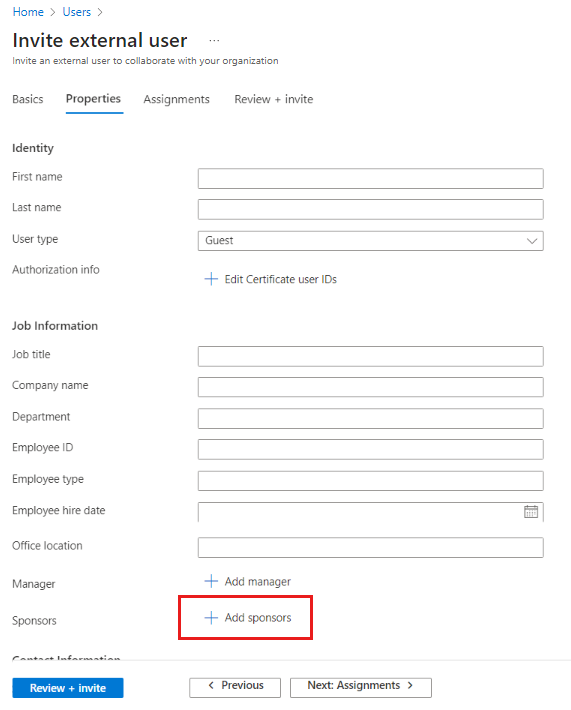
Pilih tombol Tinjau dan undang untuk menyelesaikan proses.
Anda juga dapat menambahkan sponsor dengan Microsoft Graph API, menggunakan pengelola undangan untuk setiap pengguna tamu baru, dengan menyertakannya dalam payload. Jika tidak ada sponsor dalam payload, pengundang akan ditandai sebagai sponsor. Untuk mempelajari selengkapnya, lihat Menetapkan sponsor.
Catatan
Saat ini, jika pengguna eksternal diundang melalui SharePoint (misalnya, saat berbagi file dengan pengguna eksternal yang tidak ada), sponsor tidak akan ditambahkan ke pengguna eksternal tersebut. Ini adalah masalah yang sudah diketahui. Untuk saat ini, Anda dapat menambahkan sponsor secara manual dengan mengikuti langkah-langkah di atas.
Edit bidang Sponsor di pusat admin Microsoft Entra
Saat Anda mengundang pengguna tamu, Anda menjadi sponsor mereka secara default. Jika Anda perlu mengubah sponsor pengguna tamu secara manual, ikuti langkah-langkah berikut:
Masuk ke pusat admin Microsoft Entra sebagai setidaknya Administrator Pengguna.
Telusuri ke Pengguna>Identitas>Semua pengguna.
Dalam daftar, pilih nama pengguna untuk membuka profil pengguna mereka
Di bawah Informasi pekerjaan properti>, periksa bidang Sponsor. Jika pengguna tamu sudah memiliki sponsor, Anda dapat memilih Lihat untuk melihat nama sponsor.
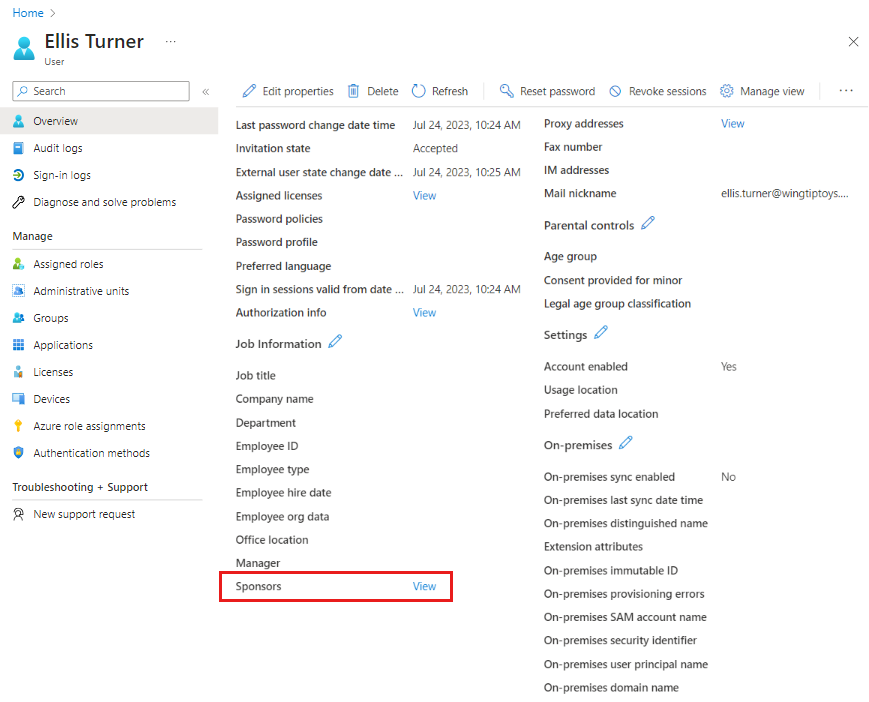
Tutup jendela dengan daftar nama sponsor, jika Anda ingin mengedit bidang Sponsor .
Ada dua cara untuk mengedit bidang Sponsor . Pilih ikon pensil di samping Informasi Pekerjaan, atau pilih Edit properti dari bagian atas halaman dan buka tab Informasi Pekerjaan.
Jika pengguna hanya memiliki satu sponsor, Anda dapat melihat nama sponsor. Jika pengguna memiliki beberapa sponsor, Anda tidak dapat melihat nama individual:
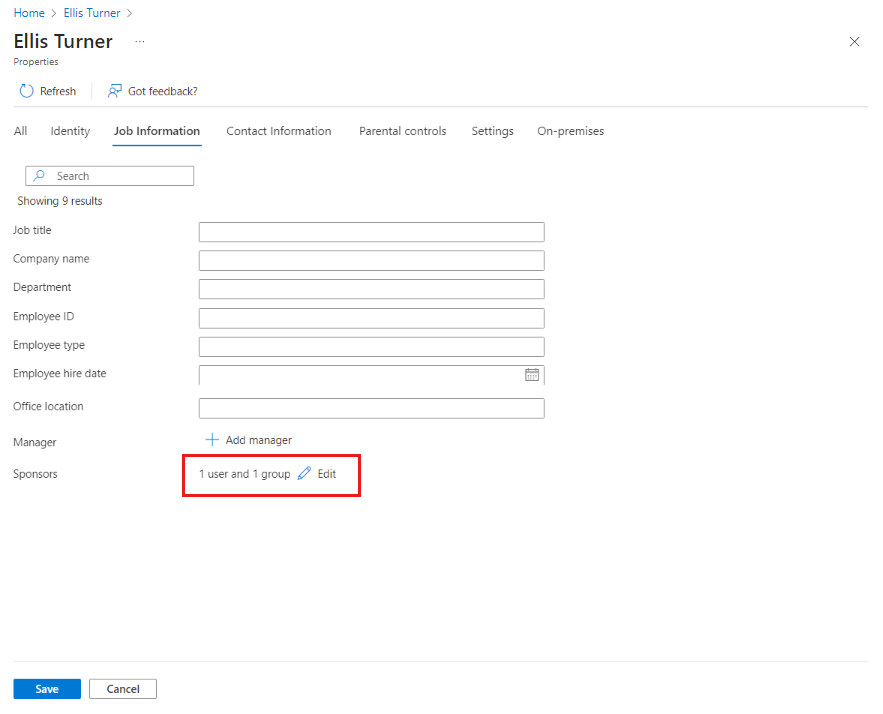
Untuk menambahkan atau menghapus sponsor, pilih
Edit , pilih atau hapus pengguna atau grup, dan pilihSimpan pada tab Informasi Pekerjaan. Jika pengguna tamu tidak memiliki sponsor, pilih Tambahkan sponsor.
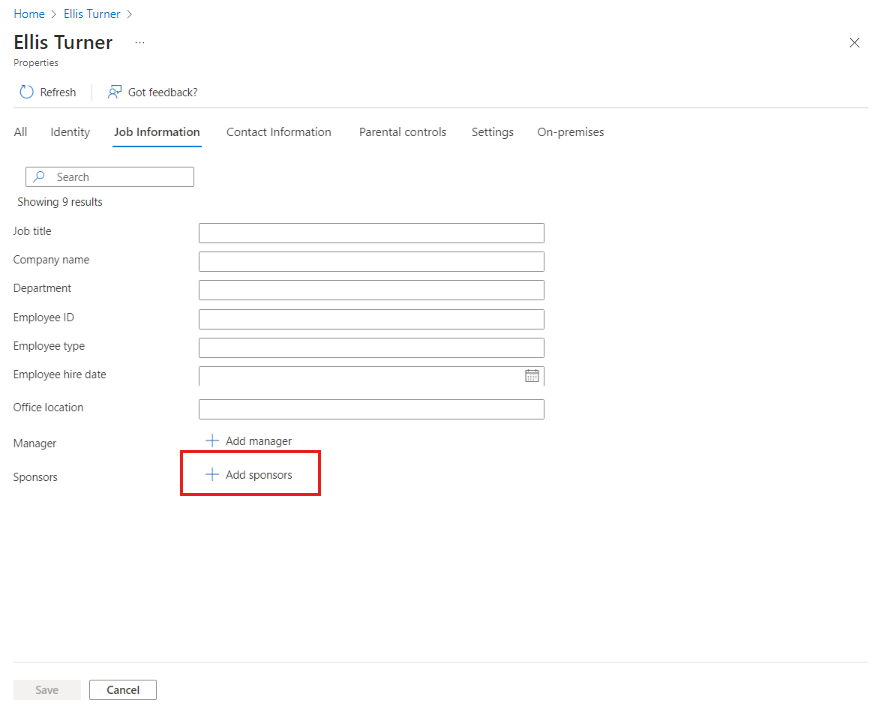
Setelah Anda memilih pengguna atau grup sponsor, simpan perubahan pada tab Informasi Pekerjaan.
Mengedit bidang Sponsor dengan PowerShell
Anda dapat mengelola bidang Sponsor InvitedBy.